Хотя это здорово иметь программируемую мышь, может потребоваться некоторое усилие, чтобы запрограммировать ее и использовать весь ее потенциал. Поэтому мы сделали этот учебник, чтобы показать вам несколько примеров программирования вашего
Игровая мышь HV-MS732, так что вы можете сделать свою собственную настройку на их основе. Вы обнаружите, что стоит вложить свои усилия в программирование мыши.
Прежде чем мы начнем программировать, пожалуйста, скачайте и установите драйвер с нашего
Центр загрузки, если вы еще этого не сделали.
Копировать и вставлять
Вы можете выполнять Ctrl+C и Ctrl+V или другие базовые команды клавиатуры с помощью кнопок мыши. Вот шаги:
<ол>
На вкладке Общие выберите любую из кнопок, которые представлены цифрами от 1 до 8.
В меню выберите пункт “Basic”
Выберите любую команду, которую вы хотите выполнить. В этом случае мы выбираем “Копировать”
Выберите другую кнопку и в меню “Основные” выберите пункт “Вставить”
Нажмите кнопку “OK” или “Apply” [fusion_builder_container hundred_percent="yes" overflow="visible"][fusion_builder_row][fusion_builder_column type="1_1" background_position="left top" background_color="" border_size="" border_color="" border_style="solid" spacing="yes" background_image="" background_repeat="no-повторите" padding="" margin_top="0px" margin_bottom="0px" class="" id="" animation_type="" animation_speed="0.3" animation_direction="left" hide_on_mobile="no" center_content="no" min_height="none"]
[caption id="attachment_7400" align="alignnone" width="500"] Copy and paste и другие команды могут быть назначены[/caption]
Copy and paste и другие команды могут быть назначены[/caption]
Быстрый запуск медиаплеера
Многим из нас нравится играть музыку на нашем компьютере, но иногда бывает довольно сложно найти значок медиаплеера, особенно когда у вас много значков на рабочем столе и панели задач. Запрограммировав свой HV-MS732, вы можете запустить плеер в кратчайшие сроки.
- На вкладке Общие выберите любую из кнопок, которые представлены цифрами от 1 до 8.
- В меню выберите пункт “Медиа”
- Вы можете назначить медиа-команды, такие как увеличение или уменьшение громкости, воспроизведение, пауза и т.д., В этом случае мы выбираем “Медиаплеер”
- Нажмите кнопку “OK” или “Apply” [/fusion_builder_column][fusion_builder_column type="1_1" background_position="left top" background_color="" border_size="" border_color="" border_style="solid" spacing="yes" background_image="" background_repeat="no-repeat" padding="" margin_top="0px" margin_bottom="0px" class="" id="" animation_type="" animation_speed="0.3" animation_direction="left" hide_on_mobile="no" center_content="no" min_height="none"]
[caption id="attachment_7394" align="alignnone" width="500"]
 Быстрый запуск медиаплеера[/caption]
Быстрый запуск медиаплеера[/caption]
Теперь, если вы нажмете запрограммированную кнопку, ваш медиаплеер будет открыт
Режим бекаса
Иногда вы хотите, чтобы ваша мышь была быстрой, но иногда вам нравится медленная, особенно когда вы используете снайперскую винтовку в игре FPS, потому что более медленная мышь может держать вашу цель устойчивой. Если вы хотите переключиться с 4000 точек на дюйм на 400 одним щелчком мыши, вот как вы можете это сделать:
- Перейдите на вкладку “DPI "
- Как вы можете видеть, есть настройка 5 точек на дюйм. В этом случае, пожалуйста, деактивируйте 3 из них.
- Измените DPI 1 на 400. Скорость для осей X и Y связаны по умолчанию, но если вы хотите, вы всегда можете снять флажок “СВЯЗАТЬ XY”, чтобы установить различную скорость для горизонтального и вертикального перемещения
- Нажмите кнопку “OK” или “Apply” [/fusion_builder_column][fusion_builder_column type="1_1" background_position="left top" background_color="" border_size="" border_color="" border_style="solid" spacing="yes" background_image="" background_repeat="no-repeat" padding="" margin_top="0px" margin_bottom="0px" class="" id="" animation_type="" animation_speed="0.3" animation_direction="left" hide_on_mobile="no" center_content="no" min_height="none"]
[caption id="attachment_7397" align="alignnone" width="500"]
 Настройки DPI можно настроить и включить[/caption]
Настройки DPI можно настроить и включить[/caption]
Теперь вы можете переключаться между 4000 и 400 DPI одним щелчком кнопок DPI+ или DPI -. И конечно, если вы хотите установить разные кнопки DPI+/ -, вы всегда можете сделать это на вкладке Общие.
Однократное нажатие клавиши
Одна из замечательных особенностей HV-MS732 заключается в том, что вы можете назначить нажатие клавиши клавиатуры одной из 8 программируемых кнопок мыши, так, например, вы можете назначить навык “Телепорт” мастера в Diablo 3, или способность 4
th вашего персонажа League of Legends, или любую другую часто используемую способность в других играх одной из боковых кнопок мыши, чтобы вы могли легко использовать их большим пальцем правой руки. В этом уроке мы назначим цифровую клавишу “1” верхней боковой кнопке (7
th button).
- На вкладке Общие выберите кнопку номер 7[/fusion_builder_column][fusion_builder_column type="1_1" background_position="left top" background_color="" border_size="" border_color="" border_style="solid" spacing="yes" background_image="" background_repeat="no-repeat" padding="" margin_top="0px" margin_bottom="0px" class="" id="" animation_type="" animation_speed="0.3" animation_direction="left" hide_on_mobile="no" center_content="no" min_height="none"]
[caption id="attachment_7399" align="alignnone" width="500"]
 Выберите кнопку номер 7[/caption]
Выберите кнопку номер 7[/caption]
- В меню выберите пункт “один ключ”
- Во всплывающем окне нажмите кнопку с цифрой 1 на клавиатуре и нажмите OK[/fusion_builder_column][fusion_builder_column type="1_1" background_position="left top" background_color="" border_size="" border_color="" border_style="solid" spacing="yes" background_image="" background_repeat="no-repeat" padding="" margin_top="0px" margin_bottom="0px" class="" id="" animation_type="" animation_speed="0.3" animation_direction="left" hide_on_mobile="no" center_content="no" min_height="none"]
[caption id="attachment_7395" align="alignnone" width="500"]
 Нажмите цифровую клавишу "1" на клавиатуре[/caption]
Нажмите цифровую клавишу "1" на клавиатуре[/caption]
- Нажмите кнопку “ОК” или “Применить”
Теперь, если вы нажмете верхнюю боковую кнопку, вы наберете “1” в своем блокноте или Word, и если ваша клавиша номер 1 бросает способность в вашей игре, ваша верхняя боковая кнопка сделает то же самое. При желании вы даже можете назначить до 7 клавиш на клавиатуре 7 кнопкам мыши (1 из 8 кнопок должна быть “щелчок”), чего должно быть достаточно для игр с ограниченным количеством нажатий клавиш клавиатуры.
Последовательность нажатия клавиш (Макрос)
Продвинутые геймеры любят, когда вы нажимаете более одной клавиши, и вы нажимаете их одновременно или с небольшой задержкой между ними, чтобы максимизировать эффект ваших способностей в вашей игре. Но на самом деле вы можете запрограммировать последовательность нажатия клавиш, создав макрос.
В этом уроке я собираюсь сделать макрос, который нажимает “Q”, “W”, “E” одновременно и “R” примерно через 100 миллисекунд. Вот как это работает:
- На вкладке Общие выберите любую из кнопок, которые представлены цифрами от 1 до 8.
- В меню выберите пункт Макрос. Если вы уже создали макросы, вы можете выбрать любой из них из списка; в противном случае, пожалуйста, выберите “Менеджер макросов”[/fusion_builder_column][fusion_builder_column type="1_1" background_position="left top" background_color="" border_size="" border_color="" border_style="solid" spacing="yes" background_image="" background_repeat="no-repeat" padding="" margin_top="0px" margin_bottom="0px" class="" id="" animation_type="" animation_speed="0.3" animation_direction="left" hide_on_mobile="no" center_content="no" min_height="none"]
[caption id="attachment_7401" align="alignnone" width="500"]
 Выберите Диспетчер макросов[/caption]
Выберите Диспетчер макросов[/caption]
Как вы можете видеть, есть два пустых предварительно созданных макроса. Вы можете начать с одного из них или нажать кнопку “Создать”, чтобы создать новый макрос[/fusion_builder_column][fusion_builder_column type="1_1" background_position="left top" background_color="" border_size="" border_color="" border_style="solid" spacing="yes" background_image="" background_repeat="no-repeat" padding="" margin_top="0px" margin_bottom="0px" class="" id="" animation_type="" animation_speed="0.3" animation_direction="left" hide_on_mobile="no" center_content="no" min_height="none"]
[caption id="attachment_7402" align="alignnone" width="500"] Выберите существующий макрос или создайте новый макрос[/caption]
Выберите существующий макрос или создайте новый макрос[/caption]
- Поскольку нам нужна задержка 100 мс между “E” и “R”, нам нужно включить опцию “Записывать задержки между действиями”
- Нажмите кнопку записи (круговая) и вручную нажмите “Q”, “W”, “E” одновременно и “R” через 100 мс. Когда вы закончите, нажмите кнопку стоп (квадратную)[/fusion_builder_column][fusion_builder_column type="1_1" background_position="left top" background_color="" border_size="" border_color="" border_style="solid" spacing="yes" background_image="" background_repeat="no-repeat" padding="" margin_top="0px" margin_bottom="0px" class="" id="" animation_type="" animation_speed="0.3" animation_direction="left" hide_on_mobile="no" center_content="no" min_height="none"]
[caption id="attachment_7403" align="alignnone" width="500"]
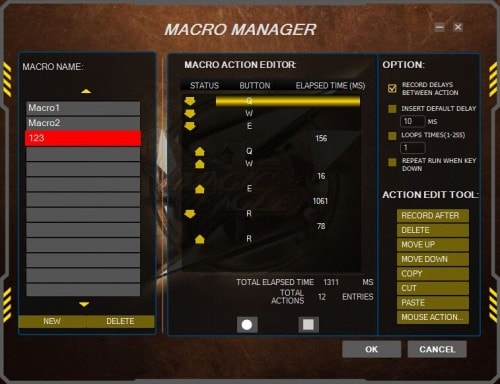 Запишите последовательность нажатия клавиш[/caption]
Запишите последовательность нажатия клавиш[/caption]
Результат может быть не идеальным, но вы можете его отредактировать. В этом случае нам нужно удалить 16 мс между выпусками “W” и “E” и изменить задержку между “E” и “R” на 100 мс. Вот шаги:
- Нажмите 16 между “W” и “E” и нажмите кнопку “удалить”, чтобы удалить его
- Дважды щелкните 1061 между “E” и “R” и измените число на 100[/fusion_builder_column][fusion_builder_column type="1_1" background_position="left top" background_color="" border_size="" border_color="" border_style="solid" spacing="yes" background_image="" background_repeat="no-repeat" padding=" margin_top=" 0px"margin_bottom=" 0px"class="" id="" animation_type="" animation_speed=" 0.3"animation_direction=" left"hide_on_mobile=" no"center_content=" no"min_height=" none"]
[caption id="attachment_7393" align="alignnone" width="500"]
 Вы можете удалить и отредактировать свою последовательность, чтобы получить результат[/caption]
Вы можете удалить и отредактировать свою последовательность, чтобы получить результат[/caption]
- Нажмите кнопку ОК, чтобы сохранить макрос
- Нажмите кнопку “ОК” или “Применить” , чтобы сохранить настройки
Теперь, если вы нажмете запрограммированную кнопку, начнется последовательность нажатия клавиши. Вы даже можете комбинировать кнопки мыши (левый, правый и средний щелчки) с нажатиями клавиш клавиатуры.
Профиль переключателя
HV-MS732 предоставляет 5 профилей для сохранения различных настроек нажатия клавиш для различных сценариев. Если вы хотите переключаться между профилями, не открывая программу настройки, вы можете оставить одну кнопку для переключения профиля. Вот как вы это делаете:
<ол>
На вкладке Общие выберите любую из кнопок
В меню выберите пункт “Переключатель профиля”
Нажмите кнопку “OK” или “Apply”, чтобы сохранить настройки[/fusion_builder_column][fusion_builder_column type="1_1" background_position="left top" background_color="" border_size="" border_color="" border_style="solid" spacing="yes" background_image="" background_repeat="no-repeat" padding="" margin_top="0px" margin_bottom="0px" class="" id="" animation_type="" animation_speed="0.3" animation_direction="left" hide_on_mobile="no" center_content="no" min_height="none"]
[caption id="attachment_7396" align="alignnone" width="500"] Switch profile[/caption]
Switch profile[/caption]
Заключение
Итак, вот некоторые общие приемы программирования нашей мыши HV-MS732. Кто-нибудь из них помогает? И какие еще трюки программирования вы хотели бы, чтобы мы рассмотрели в этом уроке? Пожалуйста, сообщите нам об этом в комментарии.
[/fusion_builder_column][/fusion_builder_row][/fusion_builder_container]
 Copy and paste и другие команды могут быть назначены[/caption]
Copy and paste и другие команды могут быть назначены[/caption] Быстрый запуск медиаплеера[/caption]
Быстрый запуск медиаплеера[/caption] Настройки DPI можно настроить и включить[/caption]
Настройки DPI можно настроить и включить[/caption] Выберите кнопку номер 7[/caption]
Выберите кнопку номер 7[/caption] Нажмите цифровую клавишу "1" на клавиатуре[/caption]
Нажмите цифровую клавишу "1" на клавиатуре[/caption] Выберите Диспетчер макросов[/caption]
Как вы можете видеть, есть два пустых предварительно созданных макроса. Вы можете начать с одного из них или нажать кнопку “Создать”, чтобы создать новый макрос[/fusion_builder_column][fusion_builder_column type="1_1" background_position="left top" background_color="" border_size="" border_color="" border_style="solid" spacing="yes" background_image="" background_repeat="no-repeat" padding="" margin_top="0px" margin_bottom="0px" class="" id="" animation_type="" animation_speed="0.3" animation_direction="left" hide_on_mobile="no" center_content="no" min_height="none"]
[caption id="attachment_7402" align="alignnone" width="500"]
Выберите Диспетчер макросов[/caption]
Как вы можете видеть, есть два пустых предварительно созданных макроса. Вы можете начать с одного из них или нажать кнопку “Создать”, чтобы создать новый макрос[/fusion_builder_column][fusion_builder_column type="1_1" background_position="left top" background_color="" border_size="" border_color="" border_style="solid" spacing="yes" background_image="" background_repeat="no-repeat" padding="" margin_top="0px" margin_bottom="0px" class="" id="" animation_type="" animation_speed="0.3" animation_direction="left" hide_on_mobile="no" center_content="no" min_height="none"]
[caption id="attachment_7402" align="alignnone" width="500"]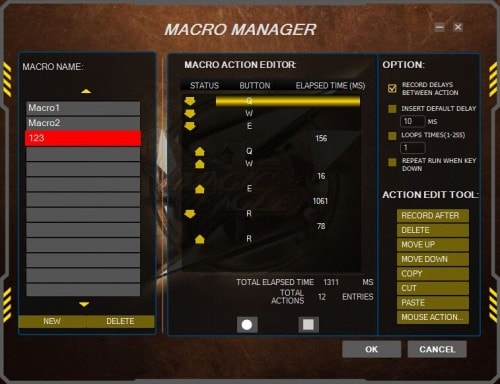 Запишите последовательность нажатия клавиш[/caption]
Результат может быть не идеальным, но вы можете его отредактировать. В этом случае нам нужно удалить 16 мс между выпусками “W” и “E” и изменить задержку между “E” и “R” на 100 мс. Вот шаги:
Запишите последовательность нажатия клавиш[/caption]
Результат может быть не идеальным, но вы можете его отредактировать. В этом случае нам нужно удалить 16 мс между выпусками “W” и “E” и изменить задержку между “E” и “R” на 100 мс. Вот шаги:
 Вы можете удалить и отредактировать свою последовательность, чтобы получить результат[/caption]
Вы можете удалить и отредактировать свою последовательность, чтобы получить результат[/caption] Выберите существующий макрос или создайте новый макрос[/caption]
Выберите существующий макрос или создайте новый макрос[/caption]
 Switch profile[/caption]
Switch profile[/caption]





